Регрессионная нормализация данных дистанционного зондирования в R
Описание метода и реализации
Обсудить в форуме Комментариев — 4
При совместном анализе нескольких изображений часто необходимо их привести одно к другому статистически, чтобы использовать единую методологию классификации или другого численного анализа. Рассмотрим на примере двух изображений процедуру приведения их друг к другу с помощью регрессионной нормализации. Данный способ является одним из наиболее часто используемых в дистанционном зондировании и описан в классической работе: Collins, J.B., & Woodcock, C.E. (1996). An assessment of several linear change detection techniques for mapping forest mortality using multitemporal Landsat TM data. Remote Sensing of Environment, 56, 66-77
Согласно этой методологии на двух снимках находятся относительно неизменившиеся области (pseudo invariant targets), обычно в двух противоположных концах спектра (например вода и выходы скальных обнажений или чистый песок). Значения спектральных яркостей регрессируются друг другу поканально. Затем коэффициенты регрессии используются чтобы пересчитать одно из изображений, приблизив его таким образом численно к другому.
Итак:
Данные: два снимка, один - исходный, тот который мы хотим приблизить к второму - опорному.
Программное обеспечение: R и одно из средств профилирования (по выбору), разумеется помимо R может быть использованы и другие пакеты, например полученные коэффициенты регрессии могут быть использованы в Modeller ERDAS IMAGINE и другом ПО.
Получаем набор значений
Для начала работы, необходимо получить набор значений, для которых будет получены коэффициенты регрессии. Получить эти значения можно множеством разных способов, один из них - идентифицировать на паре снимков 20-30 точек в областях не подвергшихся каким либо изменениям между временем получения первого и второго снимка. Разумеется, это не касается фенологических изменений.
Успешность данного метода нормализации целиком зависит от правильность выбора данных для получения коэффициентов регрессии. Данные не должны собираться в районе сильных изменений. Следует также учитывать сложно привязки отдельных пикселей, поэтому точки должны ставиться сериями 2х2 или 3х3 с последующим удалением выбросов или взятием среднего/медианы. Так же следует учитывать возможное смещение снимков относительно друг друга, это особенно актуально для данных низкого разрешения.
Пример графика распределения яркостей в первом канале тестового изображения
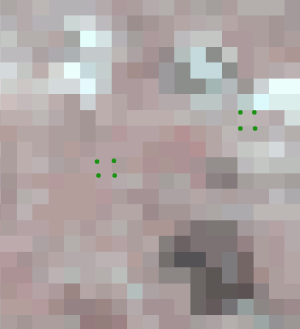
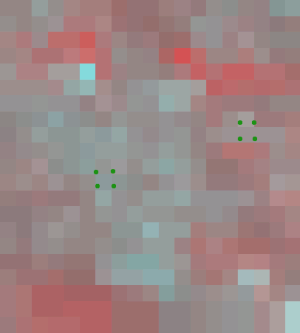 Пример расставления нескольких серий точек
Пример расставления нескольких серий точек
Точки могут создаваться в векторном слое. Дальше этот слой может быть использован в одном из инструментов профилирования для экстракции поканальных значений. Например можно использовать наше расширение для Arcview.
Результатом работы инструмента профилирования является таблица, где каждой точке соответствует запись с набором значений некотором количестве полей. Это количество равно количеству каналов исходного и опорного изображения.
Получаем коэффициенты регрессии
После получения данных для работы перейдем в статистический пакет для вычисления регрессии по каждому каналу.
Мы работаем с векторными данными хранящимися в shape-формате, в свою очередь хранящем атрибутику в формате dbf. Будем считывать атрибутику прямо из него, для этого понадобится библиотека foreign, которая может считывать dbf. Загрузим данные в переменную data:
library(foreign) samplename = "D:\\Work\\profile.dbf" data = read.dbf(samplename)
Создадим два вектора, которые будут хранить значения для intercept и slope:
intercepts = numeric() slopes = numeric()
И в цикле, по количеству каналов (в нашем случае их 5) расчитаем коэффициенты регрессии:
numbands=5
for (i in 1:numbands) {
model = lm(data[,i+numbands]~data[,i])
intercept = model$coefficients[1]
intercepts = cbind(intercepts,intercept)
slope = model$coefficients[2]
slopes = cbind(slopes,slope)
}
Сохраним полученные коэффициенты для дальнейшего использования в текстовый файл.
res = rbind(intercepts,slopes) write.table(res,file=outputfile,sep=",",row.names=F,col.names=F)
Результат регрессии можно оценить визуально на предмет выбросов, облако точек должно стремиться к эллипсу, чем уже, тем лучше. По возможности от атипичных выбросов необходимо избавиться, либо убиранием самих точек и перерасчетом, либо редактирования набора данных непосредственно в R.
plot(data[,4],data[,4+numbands]) abline(lm(data[,4+numbands]~(data[,4])))
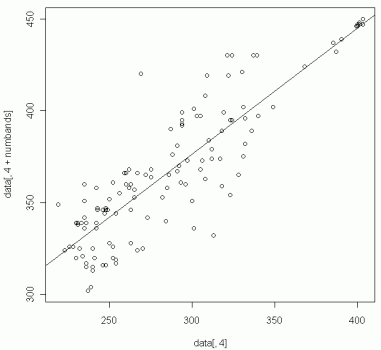 Пример распределения данных по одному из каналов и линейная регрессия (x - исходный снимок, y - опорный снимок).
Пример распределения данных по одному из каналов и линейная регрессия (x - исходный снимок, y - опорный снимок).
Нормализуем один снимок относительно другого
После того как коэффициенты регрессии для каждого канала получены, можно приступать к изменению исходного снимка. Средства R позволяют выполнять модификацию растров непосредственно в среде, без привлечения дополнительных средств. Работа с растровыми данными подробно описана в соответствующей статье. Продемонстрируем наши действия еще раз (fullimagename хранит путь к исходному изображению, height и width будут хранить высоту и ширину изображения для использования далее):
library(rgdal)
image = new("GDALReadOnlyDataset", fullimagename)
imagedata = data.frame(getRasterTable(image)[3:numbands+2])
width = dim(image)[2]
height = dim(image)[1]
Сохраним его привязку, чтобы пересоздать ее для нового файла:
pixsize = as.numeric(GDALinfo(fullimagename)[6]) originx = as.numeric(GDALinfo(fullimagename)[4]) + pixsize/2 originy = as.numeric(GDALinfo(fullimagename)[5]) + pixsize*height - pixsize/2 wldinfo = rbind(pixsize,0,0,-1*pixsize,originx,originy)
Применим регрессионные коэффициенты:
res = 0
for (i in 1:numbands) {
newdata = as.numeric(intercepts[i]) + as.numeric(slopes[i])*imagedata[,i]
res = cbind(res,newdata)
}
res = round(res[,-1])
Создадим новый растр в формате ERDAS IMAGINE:
img_driver <- new("GDALDriver", "HFA")
imgraster <- new("GDALTransientDataset", img_driver, height, width, numbands, 'Int16')
Для каждого канала запишем результат пересчета с использованием регрессионных коэффициентов:
for (i in 1:numbands) {
resmtx = matrix(res[,i],ncol=height,nrow=width)
resmtx[is.na(resmtx)] <- 0
putRasterData(imgraster, resmtx, band=i)
}
Наконец сохраним результаты:
img_file = paste(inputdir,imagename,"-reg",".img",sep="") wld_file = img_file substr(wld_file, nchar(wld_file)-2, nchar(wld_file)) <- "igw" write(wldinfo,wld_file,sep="\n") saveDataset(imgraster, img_file)
и подчистим сессию GDAL:
GDAL.close(imgraster) GDAL.close(img_driver)
Результаты
После регрессионной нормализации обычно проверяют насколько изменилась статистика изображения. Для этого используют еще один набор данных, содержащий некоторые области, обычно изменившиеся и не изменившиеся. Для визуализации удобно применять boxplot'ы.
boxplot(class1data1[,i],class1data2[,i],class2data1[,i],class2data2[,i])
axis(1,labels=c("2006","2007","2006","2007"),at=c(1,2,3,4))
Приведем пример.
До нормализации:
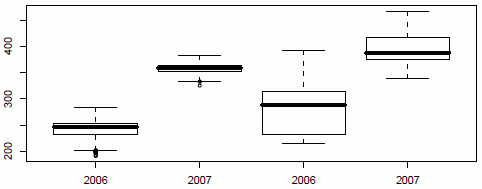 Сравнение двух наборов по сгоревшим (первая пара) и несгоревшим территориям (вторая пара) в одном из каналов
Сравнение двух наборов по сгоревшим (первая пара) и несгоревшим территориям (вторая пара) в одном из каналов
И те же данные после нормализации:
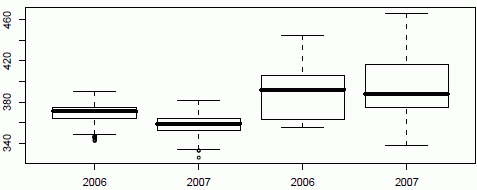 Сравнение двух наборов по сгоревшим (первая пара) и несгоревшим территориям (вторая пара) в том же канале
Сравнение двух наборов по сгоревшим (первая пара) и несгоревшим территориям (вторая пара) в том же канале
Заключение
Мы продемонстрировали простой механизм нормализации двух изображений с помощью регрессии в R. Если у вас есть дополнения к этой статье и/или вопросы, пожалуйста оставляйте их на форуме или отправляйте с помощью формы отправки сообщения.
Полные версии скриптов для R:
Обсудить в форуме Комментариев — 4
Ссылки по теме
- Работа с растровыми данными в R: rgdal
- Collins, J.B., & Woodcock, C.E. (1996). An assessment of several linear change detection techniques for mapping forest mortality using multitemporal Landsat TM data. Remote Sensing of Environment, 56, 66-77
Последнее обновление: September 09 2021
Дата создания: 27.05.2009
Автор(ы): Максим Дубинин
© GIS-Lab и авторы, 2002-2021. При использовании материалов сайта, ссылка на GIS-Lab и авторов обязательна. Содержание материалов - ответственность авторов. (подробнее).


